5 bevált módszer a Windows 7 jelszavak saját kezű megkerülésére alacsony költséggel
Sokan ki vannak zárva az elfelejtett jelszó miatt. Ha ugyanaz a probléma, akkor meg kell tennie kerülje meg a Windows 7 jelszavát a lehető leghamarabb. Ellenkező esetben nem végezhet módosításokat a számítógépén. Ha még mindig emlékszik a Windows 7 rendszergazdai jelszavára, sokkal könnyebb lesz. A Windows 7 rendszergazdai fiókját és jelszavát közvetlenül letilthatja.
Ez a cikk 5 egyszerű módszert mutat be a Windows 7 rendszergazdai jelszó megkerülésére bejelentkezési jelszóval vagy anélkül. Nem számít, hogy elfelejtette a Windows 7 rendszergazdai jelszavát vagy sem, percek alatt megkerülheti a Windows 7 jelszavát. Csak olvass és kövess.

- 1. rész: Az elfelejtett Windows 7 jelszó megkerülése
- 2. rész: A Windows 7 jelszó megkerülése ismert jelszóval
- 3. rész: GYIK a Windows 7 jelszó megkerülésével kapcsolatban
1. rész: 4 módszer a Windows 7 rendszergazdai jelszó jelszó nélküli megkerülésére
Mit tehet a számítógép feloldásához, ha elfelejtette jelszavát Windows 7 rendszeren? Ne aggódj emiatt. Íme 4 egyszerű módszer az elfelejtett Windows 7 jelszó megkerülésére. A Windows 7 rendszergazdai jelszó megkerülési aránya a legmagasabbtól a legalacsonyabbig terjed.
1. módszer: Futtassa a Windows 7 Jelszó-visszaállító eszközt

Több mint 4 000 000 letöltés
Oldja fel a Windows 7 jelszavát egy indítható CD/DVD-vel vagy USB flash meghajtóval.
Hozzon létre egy új rendszergazdai fiókot több kattintás nélkül.
4. A rendszergazdai jelszó megkerülése Windows 10/8/7/Vista/XP stb. rendszeren.
Ingyenesen töltse le, telepítse és indítsa el az imyPass Windows Password Reset programot. A jelszó sikeres megkerüléséhez Windows 7 rendszeren először meg kell adnia az e-mail címet és a regisztrációs kódot.
 2. lépésÍrja be a rendszerindító Windows 7 jelszó-visszaállító USB-t vagy CD-t/DVD-t
2. lépésÍrja be a rendszerindító Windows 7 jelszó-visszaállító USB-t vagy CD-t/DVD-t Vásárlása alapján választhat a Create Password Reset CD/DVD és Create Password Reset USB Flash Drive között. Később kattintson a CD/DVD írása vagy az USB írása elemre. Helyezzen be egy üres lemezt vagy USB-meghajtót egy normál számítógépbe. várjon egy kicsit az égési folyamat befejezéséhez. Ha kész, kattintson az OK gombra.
 3. lépés3 Indítsa el a zárolt Windows 7 számítógépet
3. lépés3 Indítsa el a zárolt Windows 7 számítógépet Vegye ki az égett lemezt. Ezután helyezze be a zárolt Windows 7 számítógépébe. Indítsa újra a számítógépet. Eközben nyomja meg az F12 vagy az ESC billentyűt, hogy belépjen a rendszerindító menübe. Válassza ki a behelyezett CD/DVD-t vagy USB-meghajtót. Nyomja meg az Enter billentyűt a billentyűzeten. Később mentse el, és lépjen ki a rendszerindító menüből. A Windows 7 rendszerű számítógépe újraindul és automatikusan feloldódik.
 4. lépésÁllítsa vissza a Windows 7 elfelejtett jelszavát
4. lépésÁllítsa vissza a Windows 7 elfelejtett jelszavát Válassza ki a Windows 7 operációs rendszert a jelszó visszaállításához. Válassza ki, hogy melyik rendszergazdai fiókhoz szeretné visszaállítani a jelszavát. Kattintson Jelszó visszaállítása követi rendben megerősítéséhez. Ez minden a Windows 7 jelszavának megkerüléséhez. A Windows bejelentkezési képernyőjét is megkerülheti.

2. módszer: Használjon előre elkészített Windows 7 jelszó-visszaállító lemezt
1. lépésIndítsa újra a Windows 7 rendszerű számítógépet. Ha rossz jelszót ír be, megjelenik a Jelszó visszaállítása választási lehetőség. Kattintson erre a lehetőségre, és lépjen tovább.
2. lépésAz Jelszó-visszaállító varázsló Megjelenik. Most be kell helyeznie a jelszó-visszaállító lemezt a számítógépébe.
3. lépésVálassza ki a meghajtót, és kövesse a képernyőn megjelenő varázslót.
4. lépésBan,-ben Állítsa vissza a felhasználói fiók jelszavát képernyőn állítson be egy új Windows 7 rendszergazdai jelszót és az új jelszóra vonatkozó tippet.
5. lépésKattintson a Tovább gombra, és fejezze be a teljes Windows 7 jelszó-kikerülési folyamatot.
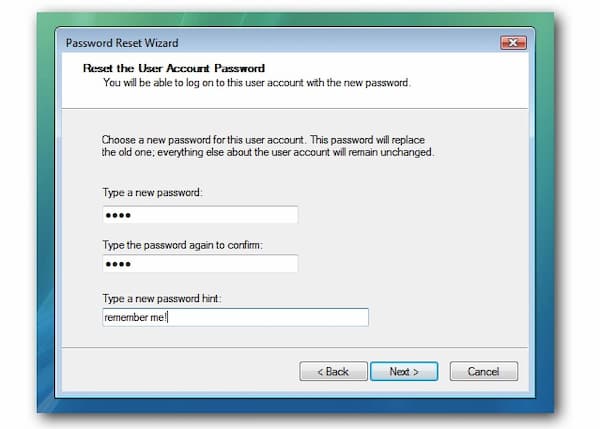
3. módszer: Állítsa vissza a Windows 7 jelszavát a parancssor használatával
A Parancssor segítségével megkerülheti a Windows 7 rendszergazdai jelszavát is. A beépített Windows 7 rendszergazdai fiókja letiltásra kerül a következő parancssorokkal. Ennek eredményeként a Windows 7 jelszavas védelme is eltávolítható.
1. lépésIndítsa újra a számítógépet. Folyamatosan nyomva F8 amíg meg nem látod a Speciális rendszerindítási beállítások képernyő.
2. lépésA kiválasztáshoz használja a fel és le nyílgombokat Csökkentett mód parancssorból. Nyomja meg az Enter billentyűt a megerősítéshez.
3. lépésA Parancssor ablakba írja be net felhasználó és nyomja meg Belép a billentyűzetén.
4. lépésBöngésszen, és válassza ki, hogy melyik felhasználói fiókhoz szeretné visszaállítani a jelszót.
5. lépéstípus net felhasználó az Ön új fiókja az Ön új jelszava és válassz Belép. Ne felejtse el lecserélni személyes fiókjával és jelszavával. Ez minden, hogy megkerülje a Windows 7 jelszavát a parancssorral.
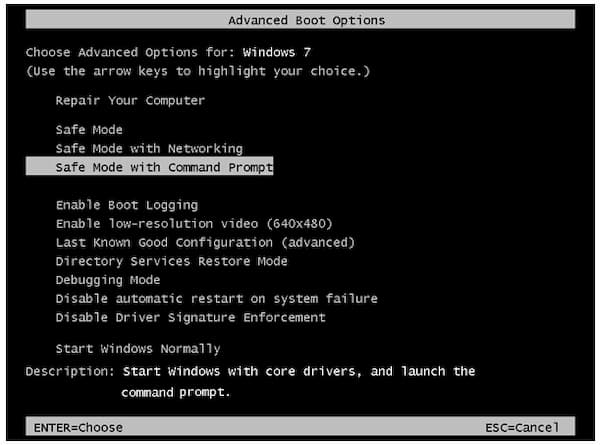
4. módszer: Jelszó kihagyása Windows 7 rendszeren a rendszerjavító lemezzel
Ha továbbra is megtartja a rendszerjavító lemezt, akkor még egy megoldást kaphat a rendszergazdai jelszó megkerülésére a Windows 7 rendszerben jelszó nélkül. Bár a Windows 7 jelszó feloldása a rendszerjavító lemez segítségével bonyolult.
1. lépésHelyezzen be egy javítólemezt a számítógépébe. Indítsa újra a számítógépet, és nyomja meg a gombot a belépéshez Windows telepítése képernyő.
2. lépésVálassza ki a nyelvet és egyéb beállításokat. Kattintson Következő továbbmenni. Válassza ki Javítsd meg a számítógéped és várjon egy kicsit a folyamat befejezéséhez.
3. lépésVálaszt Parancssor tól Rendszer-helyreállítási lehetőségek képernyő.
4. lépéstípus másolat c:windowssystem32utilan.exe c: és nyomja meg Belép a billentyűzetén. (A C meghajtó jelzi a Windows telepítési helyét. Igény szerint cserélheti.)
5. lépésÍrja be az Y-t és nyomja meg Belép megerősítéséhez. Később indítsa újra a Windows 7 rendszerű számítógépet. Választ Könnyű hozzáférés a Windows bejelentkezési képernyő bal alsó sarkában. Ha nem látja ezt a lehetőséget, használhatja ugyanazt net felhasználó 3. módban említett parancssor.

2. rész: A Windows 7 jelszó megkerülése ismert jelszóval
Ha Ön ennek a Windows 7 rendszerű számítógépnek az egyetlen felhasználója, és még mindig emlékszik a rendszergazdai jelszóra, a következő lépések szerint megkerülheti a Windows 7 rendszergazdai jelszavát. Ennek eredményeként többé nem kell megadni a rendszergazdai jelszót a Windows bejelentkezési képernyőjén.
1. lépésMenjen a Windowsba Rajt menü. Keressen rá Vezérlőpult.
2. lépésVálaszt Felhasználói fiókok és családbiztonság. Kattintson Felhasználói fiókok követi Távolítsa el a jelszavát.
3. lépésÍrja be a Windows 7 jelszavát. Választ Jelszó eltávolítása a Windows 7 jelszó közvetlen letiltásához.
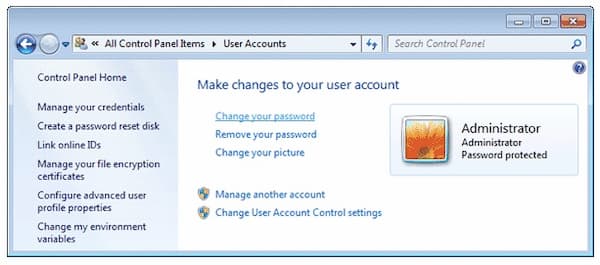
3. rész: GYIK a Windows 7 jelszó megkerülésével kapcsolatban
Megkerülheti a rendszergazdai jelszót a Windows 7 rendszerben vendégfiókból?
Igen. Jelentkezzen be a Windows 7 számítógépre vendégfiókjával. A Parancssor segítségével megkerülheti a jelszót Windows 7 rendszerben alaphelyzetbe állító lemez nélkül.
Hogyan lehet elérni a Parancssort bejelentkezés nélkül?
A Windows telepítési folyamata közben nyomja meg a gombot Váltás és F10 gombokat egyszerre. Megnyithat egy parancssort, ha zárolva van.
Egyetlen helyi rendszergazdai jelszót kell használnia az összes számítógéphez?
Nem. Ez nagy kockázattal jár. Ha a számítógépét feltörik, ugyanaz a rendszergazdai fiók és jelszó befolyásolja a többi számítógépet.
Következtetés
Összességében sikeresen eltávolíthatja és feloldhatja a Windows 7 felhasználói fiókot jelszóval vagy anélkül. A fenti Windows 7 rendszergazdai jelszó megkerülése módszereket tesztelték. Ami a legjobb Windows-jelszó-megkerülő eszközt illeti, az imyPass Windows Password Reset-et érdemes ingyenesen letölteni és kipróbálni.



